ویندوز یکی از پر کاربرد ترین سیستم عامل های حال حاضر جهان است که به دلیل سهولت استفاده و سازگاری با انواع برنامه ها بسیار مورد استقبال قرار می گیرد. همچنین آپدیت های جذاب آن مدت هاست کار را برای کاربران راحت تر کرده اند. یکی از مشکلاتی که ممکن است هنگام کار با ویندوز با آن مواجه شوید، هنگ کردن تسک بار در ویندوز است. این مشکل بسیار رایج است و در انواع نسخه های ویندوز مشاهده می شود. در این مطلب قصد داریم به انواع دلایل و راهکار های رفع این مشکل بپردازیم.
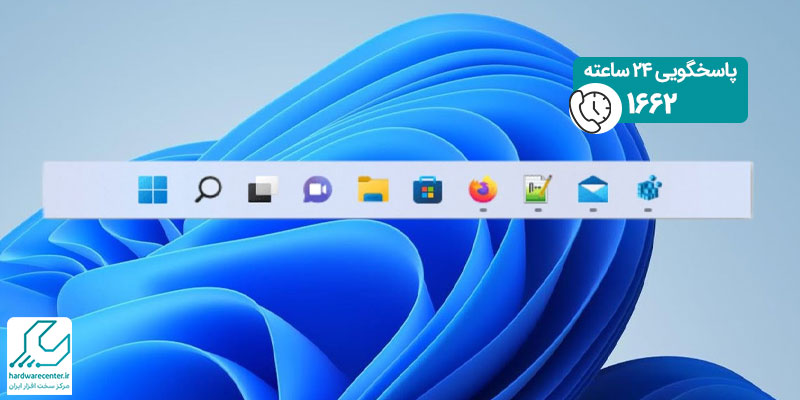
دلایل هنگ کردن تسک بار در ویندوز
هنگ کردن نوار تسک بار ممکن است دلایل مختلفی داشته باشد. تسک بار به نواری که در پایین صفحه روی ویندوز نمایش داده می شود اطلاق می گردد. این بخش برای نشان دادن برنامه های فعال و همچنین پیدا کردن برنامه های مختلف است. همچنین به شما این امکان را می دهد تا برنامه هایی که بیشتر از آن ها استفاده می کنید را در این بخش قرار دهید تا دسترسی آسان تری داشته باشید. هنگ کردن این بخش ممکن است به دلیل به روز رسانی ناقص سیستم عامل٬ عدم به روز رسانی و یا موارد دیگر باشند.
راهکارهایی برای هنگ کردن تسک بار در ویندوز
تسک بار بخش بسیار مهم و کلیدی هر سیستم و ویندوز محسوب می شود که امکان کنترل تمام دستگاه را در اختیار کاربر قرار می دهد اما گاهی پیش می آید که این بخش به درستی کار نمی کند و یا به اصطلاح هنگ می کند. این اختلالات به شکل های مختلفی ظاهر می شوند. ممکن است روی آن کلیک کنید و کار نکند و یا برنامه ها به درستی روی نوار نمایش داده نشوند. حتی ممکن است میان بر های صفحه کار نکنند. در این مواقع شما باید برای رفع مشکل هنگ کردن تسک بار در ویندوز راه های زیر را امتحان کنید تا مشکل رفع شود.
پیشنهاد سایت: دلیل بالا نیامدن ویندوز چیست؟
از سیستم خارج شوید
اولین و بهترین راه کار این است که یک بار از سیستم خارج شده و دوباره وارد شوید. این کار باعث می شود که اگر مشکل جدی نباشد به سرعت برطرف شود و اگر همچنان ارور ادامه دار بود و ایراد هنگ کردن تسک بار ویندوز پا برجا بود٬ روش های دیگر را امتحان کنید.
راه اندازی مجدد
پیش از هرگونه اقدام دیگری٬ ویندوز اکسپلورر را دوباره راه اندازی کنید و اگر این روش مشکل را برطرف نکرد٬ از سیستم خارج شوید و دستگاه را ریست یا راه اندازی مجدد کنید. در این صورت اگر مشکل مقطعی و جزئی باشد برطرف خواهد شد. این مرحله حدوداً ۲ الی ۳ دقیقه زمان می برد. کافیست ویندوز اکسپلورر را راه اندازی مجدد کنید و بعد روی دگمه استارت کلیک نمایید.
- ابتدا روی گزینه start بزنید
- بعد گزینه task manger را انتخاب کنید
- به بخش more details بروید
- گزینه processes را فعال کنید
- حالا باید روی ویندوز اکسپلورر کلیک راست کرده و بعد ری استارت را بزنید
- این روش سیستم را مجدد راه اندازی می کند
این مقاله را از دست ندهید: تنظیمات سطل زباله در ویندوز
غیرفعال کردن بخش اخبار و علایق
اگر تسک بار یا همان نوار پایینی صفحه هنوز کار می کند و حالت فریز شده ندارد٬ به بخش اخبار و علایق بروید و آن را غیر فعال کنید. برخی از کاربران گزارش کرده اند که با غیرفعال کردن این بخش٬ مشکل هنگ کردن تسک بار در ویندوز آن ها رفع شده است. البته این مرحله تنها زمانی قابل انجام است که نوار اجازه کلیک کردن بدهد و در حالت فریز نباشد. اگر یک آن مشکل کلیک نخوردن آن برطرف شد این راه حل را امتحان کنید.
چک کردن سابقه به روز رسانی
گاهی ممکن است هنگ کردن تسک بار در ویندوز درست بعد از به روز رسانی سیستم دیده شود. در چنین مواقعی بعد از به روز رسانی تسک بار مسدود می شود و ارور می دهد. در این صورت آخرین نسخه به روز رسانی ویندوز را پاک کنید تا مشکل رفع شود.
برای اطلاعات بیشتر کلیک کنید: راه حل باز نشدن مایکروسافت استور ویندوز
فعال کردن اسکن SFC
در اصل اسک sfc که مخفف system file checker است٬ وظیفه عیب یابی فایل های سیستم را بر عهده دارد و خطاها یا ارور های موجود در فایل ها را پیدا می کند. این سیستم می تواند اختلالاتی که در فایل ها وجود دارند و باعث بروز مشکل در تسک بار می شوند را شناسایی کند. همچنین این سیستم ابزار فایلی که خرابی دارد را تشخیص داده و آن ها را با نسخه های کامل و صحیح جایگزین می نماید. برای فعال کردن این اسکن کافیست مراحل زیر را دنبال کنید.
- دکمه cmd را در بخش نوار جست و جو بزنید
- در بخش command prompt روی گزینه Run as administraor کلیک کنید
- در قدم بعدی عبارت sfc/scannow را هم در بخش command pro تایپ کنید
- بعد از اتمام همه این مراحل و طی شدن فرآیند لازم٬ اینتر را فشار دهید و بعد سیستم را ری استارت کنید.
- دکمه cmd را در بخش نوار جست و جو بزنید
- در بخش command prompt روی گزینه Run as administraor کلیک کنید
- در قدم بعدی عبارت sfc/scannow را هم در بخش command pro تایپ کنید
- بعد از اتمام همه این مراحل و طی شدن فرآیند لازم٬ اینتر را فشار دهید و بعد سیستم را ری استارت کنید.
با نمایندگی دل همراه باشید: آموزش خالی کردن حافظه لپ تاپ
-
فعال کردن User Manager
در اصل بخش یوزر منیجر این امکان را فراهم می کند تا چند کاربر از سیستم استفاده کنند و همچنین با توقف این سیستم هنگ کردن تسک بار در ویندوز امری عادی به نظر می رسد. برای رفع این مشکل و فعال کردن این یوزر منیجر٬ مراحل زیر را پیش بگیرید.
- ابتدا عبارت service.msc را در بخش نوار جست و جو تایپ کنید
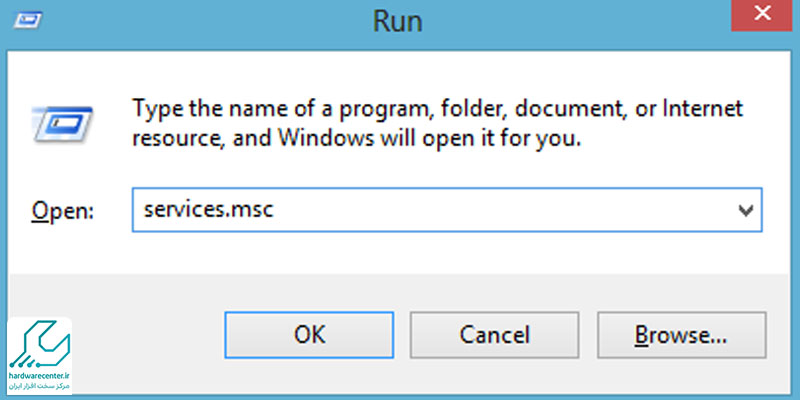
- سپس روی برنامه سرویس که بین گزینه ها نمایش داده می شود کلیک کنید
- استارتاپ را روی گزینه اتوماتیک تنظیم کنید
- در قدم بعدی روی استاپ بزنید و بعد استارت را کلیک نمایید
- حالا گزینه Apply ok را فعال کنید
- با انجام این مراحل عیب یابی و رفع خطای هنگ کردن تسک بار در ویندوز حل می شود.
نصب هارد دیسک
اگر هیچ یک از اختلالات بالا کمکی نکرد و همچنان با مشکل کار نکردن تسک بار درگیر بودید، بهتر است نگاهی به هارد دیسک بیندازید. چنانچه حتی با نصب مجدد ویندوز و ری استارت ارور ها برطرف نشدند٬ احتمالا هارد دیسک مشکل پیدا کرده است و باید برای تعویض آن اقدام نمایید.

